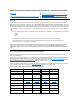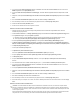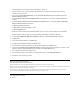Setup Guide
7. Auf die Registerkarte Driver (Treiber) klicken.
8. Auf Update Driver (Treiber aktualisieren) klicken.
Das Fenster UpdateDeviceDriverWizard(AssistentfürGerätetreiber-Updates) wird angezeigt.
9. Auf Next (Weiter) klicken.
10. Die Option Display a list of all the drivers in a specific location, so you can select the driver you want (Eine Liste der Treiber in
einembestimmtenVerzeichniszumAuswählenanzeigen)wählenundaufWeiter klicken.
11. Die Option Network Adapters (Netzwerkadapter)wählenundaufWeiter klicken.
12. Auf Have Disk (Diskette) klicken.
13. Den Laufwerkbuchstaben Ihres CD-Laufwerkseingeben(z.B.d:\)undanschließendaufBrowse (Durchsuchen) klicken.
14. Im Feld Drive (Laufwerk) in das Unterverzeichnis Network (Netzwerk)wechseln.AnschließenderstaufdasUnterverzeichnisNetzwerk
und dann auf den Ordner R21083 doppelklicken und auf OK klicken.
15. Im Dialogfeld Install From Disk (Von Diskette installieren),mitdessenHilfedasausgewählteVerzeichnisüberprüftwird,aufOK klicken.
16. Überprüfen,obdieOption3Com 3C920 Integrierter Fast Ethernet-Controller (3C905C-TX-kompatibel)ausgewähltistundaufOK
klicken.
Wenn der Computer die Meldung Cannot find file (Datei kann nicht gefunden werden) anzeigt, zum Ordner R21083zurückblätternund
auf OK klicken.
17. Wenn der AssistentfürGerätetreiber-UpdatesdiePositiondesTreibersbestätigt,aufWeiter klicken.
18. NachAufforderungdieCDmitderBetriebssystemsoftwarevonWindows98einlegen.BeiderFragenachbestimmtenWindows98-Dateien
auf OKklickenunddiePositiondieserDateienaufderWindows98-CDangeben.(MöglicherweisemussdieCDdurchsuchtwerden,um
die Dateien zu lokalisieren.)
19. Wenn die Meldung erscheint, dass der Installationsvorgang abgeschlossen ist, auf Finish (Fertig stellen) klicken.
20. Bei der Aufforderung, den Computer neu zu starten, die CD mit der Betriebssystemsoftware aus dem Laufwerk entfernen und auf Yes (Ja)
klicken.
Installieren eines NSC-TreibersunterWindows2000
1. Alle Daten speichern und die ResourceCDeinlegen.Fallsgewünscht,kanndasFensterderCDgeschlossenwerden,bevorder
Installationsvorgang fortgesetzt wird.
2. AufdieSchaltflächeStart klicken, auf Settings (Einstellungen)zeigenundanschließendaufControl Panel (Systemsteuerung) klicken.
3. In der Systemsteuerung auf das Symbol System doppelklicken.
4. Im Fenster System Properties (Systemeigenschaften) auf die Registerkarte Hardware klicken.
5. Auf DeviceManager(Geräte-Manager) klicken.
6. Auf Network Adapters (Netzwerkadapter)doppelklicken.AnschließendmitderrechtenMaustasteauf3Com 3C920 Integrated Fast
Ethernet Controller (3C905C-TX Compatible) (3Com 3C920 Integrierter Fast Ethernet-Controller (3C905C-TX kompatibel) klicken.
7. Auf Properties (Eigenschaften) klicken.
8. Auf die Registerkarte Driver (Treiber) klicken.
9. Auf Update Driver (Treiber aktualisieren) klicken.
Das Fenster UpdateDeviceDriverWizard(AssistentfürGerätetreiber-Updates) wird angezeigt.
10. Auf Next (Weiter) klicken.
11. Die Option Display a list of all the drivers in a specific location, so you can select the driver you want (Eine Liste der Treiber in
einembestimmtenVerzeichniszumAuswählenanzeigen)wählenundaufWeiter
klicken.
12. Die Option Network Adapters (Netzwerkadapter)wählenundaufWeiter klicken.
13. Auf HaveDisk(Datenträger) klicken.
14. Den Laufwerkbuchstaben Ihres CD-ROM-Laufwerkseingeben(z.B.d:\)undanschließendaufBrowse (Durchsuchen) klicken.